У всех нас есть десятки паролей, которые мы должны запомнить: от рабочих паролей до личных банковских операций, потоковых и других подписных сервисов, социальных сетей и многого другого. Это сложная задача, особенно если вы придерживаетесь проверенных правил: никогда не использовать один и тот же пароль дважды и всегда создавать уникальные и безопасные пароли, которые нелегко взломать. Вместо того, чтобы записывать их в блокнот, вы можете использовать новое безопасное приложение «Пароли» в iOS 18, iPadOS 18 и macOS Sequoia. Это работает одинаково на всех трех платформах.

Связанный
Практический опыт iOS 18: все о том, чтобы наконец догнать Android
Это обновление знаменует собой самый крупный визуальный редизайн iOS с 2013 года, и оно примечательно даже без учета Apple Intelligence.
Чем приложение «Пароли» отличается от предыдущего метода?
Раньше вы могли полагаться на iCloud Keychain для хранения ваших паролей и даже автоматически генерировать их и сохранять в настройках. И ты все еще можешь. Но с новым приложением «Пароли» они где-то надежно хранятся, поэтому, если связка ключей случайно будет удалена или вам потребуется войти в систему с другого устройства, вы сможете получить к ним более легкий доступ.
Имейте в виду, что это работает так же, как функции паролей, которые были доступны в версиях ОС предыдущего поколения, например iOS 17. Но теперь они организованы гораздо более аккуратно.
Что есть в приложении «Пароли»?
Откройте приложение «Пароли», как только увидите его на своем устройстве, и просмотрите все его области.
- Открой Приложение «Пароли» на вашем устройстве. Он будет заблокирован и потребует FaceID раскрыть его содержимое.
- Все организовано в аккуратных иконках. Вот увидишь Все, Ключи доступа, Коды, Wi-Fi, Безопасностьи Удалено. Также есть раздел, где Делитесь паролями и ключами доступа в общих группах.
- Кран Поиск для поиска пароля для определенного сервиса, сайта, файла или папки.
- Под Всевы увидите все сохраненные пароли в алфавитном порядке, чтобы вы могли легко найти и восстановить то, что вам нужно.
- Ключи доступа показывает, ну и пароли – если они у вас сохранены.
- Коды Здесь коды проверки сохраняются на короткий период времени. По истечении срока действия они будут удалены и созданы новые.
- Wi-Fi покажет пароли для каждой сети, к которой вы подключились и сохранили.
- Безопасность показывает пароли, которые могли быть скомпрометированы, чтобы вы могли принять меры и изменить их. Вы можете быть удивлены тем, насколько длинным является этот список!
- Нажмите на любой из них, и вы получите дополнительную информацию. Это может указывать на то, что пароль стал частью утечки данных, и вам будет предложено изменить его.
- Наконец, есть Удалено пароли, если они у вас есть. Note что они автоматически удаляются через 30 дней.
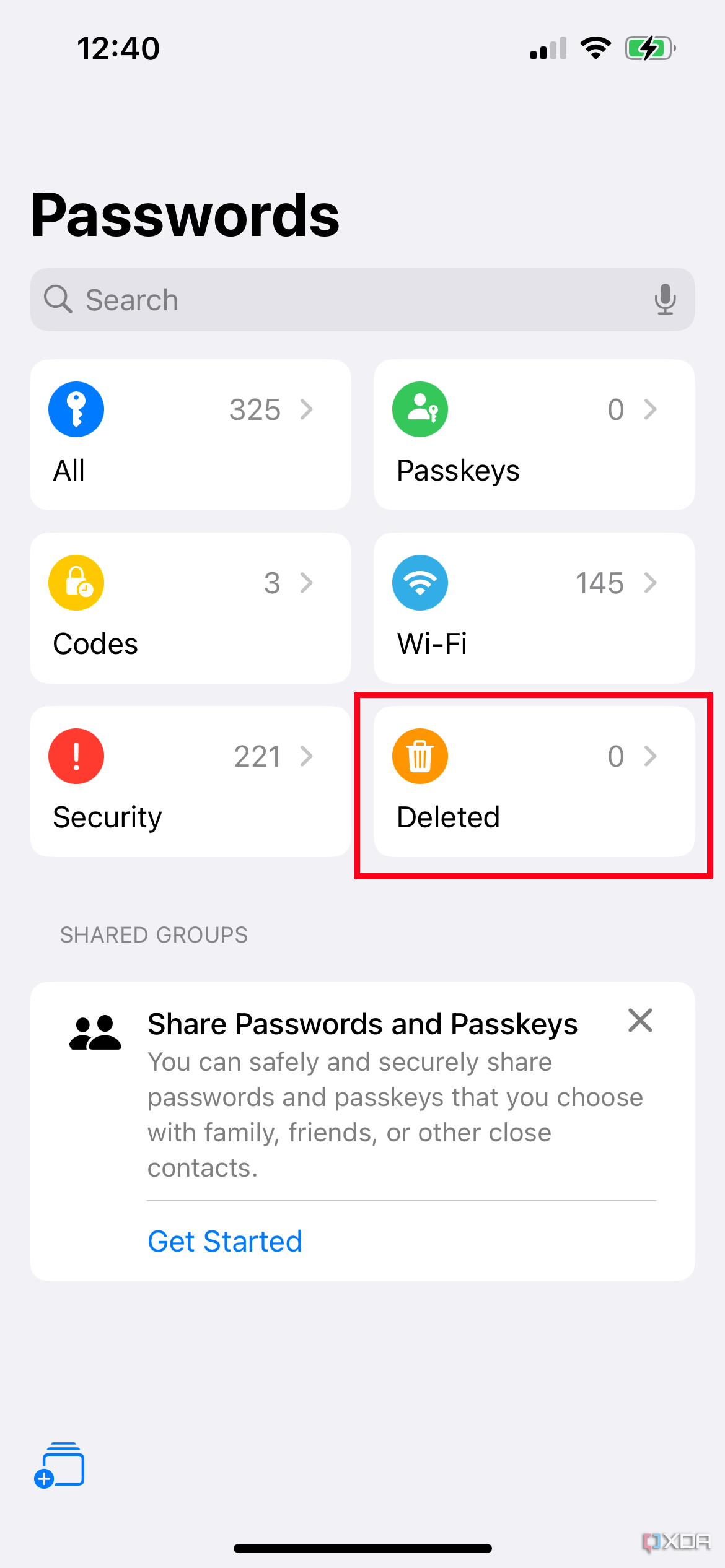

Как настроить общие пароли и ключи доступа
В этом разделе вы можете поделиться паролями и ключами доступа с доверенными членами семьи, друзьями, коллегами и другими людьми. Это может быть сайт для обмена фотографиями, на который все вносят свой вклад, или вход на веб-сайт компании. Note что люди, с которыми вы хотите поделиться паролями и ключами доступа, также должны иметь iPhone под управлением iOS 17, iPad под управлением iPadOS 17 или более поздней версии или Mac с macOS Sonoma или более поздней версии. Если вы попытаетесь добавить их, а информация о контакте станет серой, а не синей, это означает, что они не используют устройство Apple или их устройство не поддерживает эту функцию.
Только тот, кто создал общий пароль и группу паролей, может добавлять или удалять людей из общей группы, но те, кто добавлен, могут выйти в любой момент. Если создатель изменит общий пароль на своем локальном устройстве, пароль будет обновлен и для всех остальных в группе.
- Однажды в Приложение «Пароли»выбирать Начать под Общие пароли и ключи доступа.
- Выбирать Продолжать.
- Создать Имя группы.
- Кран + Добавить людей.
- Найдите человека по имени, адресу электронной почты или номеру телефона, чтобы добавить его в группу. (Они должны существовать в ваших контактах.)
- Кран Создавать.
- Теперь выберите пароли из списка паролей, которыми вы хотите поделиться в этой группе.
- После выбора нажмите Двигаться вверху, да.
- Выбирать Уведомить через сообщения если вы хотите сообщить этому человеку, что вы сообщили ему пароль(и) или Не сейчас если ты расскажешь им позже.
- Общая группа создана.
Простой способ отслеживать
Очень многие люди склонны использовать один и тот же пароль снова и снова для разных веб-сайтов и сервисов. Мы все виноваты в этом. Никто не хочет иметь дело с блокировкой или необходимостью проходить через процедуру «забыл пароль». Но альтернатива не стоит удобства. Хакеру достаточно получить доступ к одному, казалось бы, безобидному сервису, и он может получить доступ к еще большему количеству.
Очень важно создавать надежные пароли, которые не содержат каких-либо различимых или легко угадываемых слов, таких как имя вашего домашнего животного или улица, на которой вы выросли. Они также должны содержать комбинацию прописных и строчных букв, цифр и символов. Как кто-то сможет запомнить все это, если вы будете следовать рекомендациям? Вы не можете.
Таким образом, наличие такого приложения упрощает отслеживание, сохраняя при этом высокий уровень безопасности. Раздел «Безопасность» приложения также предлагает отличный способ провести инвентаризацию скомпрометированных паролей, изменить их и сохранить новые, чтобы вы могли обеспечить максимальную конфиденциальность и безопасность. Приложение «Пароли» — одна из функций, которую я с нетерпением жду iPhone чтобы получить с iOS 18, и я, вероятно, буду во многом полагаться на нее.

